5 nejlepších způsobů, jak dostat iPhone z režimu obnovení snadno
Aktualizace iPhonu na nejnovější software pro iOS a zaseknutí v režimu obnovení není pro uživatele iPhonů a iPadů vzácným problémem. Existuje několik způsobů, jak zařízení dostat z režimu obnovení. Tento článek s vámi bude sdílet několik různých způsobů, jak to udělat.
Q1. Proč se můj iPhone zasekl v režimu obnovení?
Mít iPhone zaseknutý v režimu obnovení není neobvyklé a existuje několik důvodů, proč k tomuto problému dochází.
- Software nebo hardware problémy.
- Aktualizace systému iOS se na několik hodin zasekla.
- Instalace beta verzí systému iOS.
- iPhone se zasekl na obrazovce načítání loga Apple.
Je to jen několik příkladů, ale nebojte se, lze to opravit.

Q2. Ztratím data, když se můj iPhone zasekne v režimu obnovy?
Nejprve vás smutně informujeme, že už nebudete moci iPhone zálohovat z důvodu, že je váš iPhone v režimu obnovení , ale pokud můžete svůj iPhone dostat z režimu obnovení bez obnovení, neztratíte data. Představíme vám několik snadných způsobů, jak dostat zařízení z režimu obnovení bez nutnosti obnovení iTunes. Pokud budete mít štěstí abyste svůj iPhone dostali z režimu obnovení pomocí následujících řešení, můžete svá data snadno získat zpět. Pokud však nepřijdete k výsledkům, pravděpodobně přijdete o všechna svá data.

Část 1. 3 způsoby, jak dostat iPhone z režimu obnovy bez ztráty dat
S následujícími řešeními , iPhone můžete dostat z režimu obnovení bez obnovení, takže se nemusíte obávat ztráty dat. Jedná se o metody, které mohou iPhone dostat z režimu obnovení bez iTunes.
1.1. Jak ukončit režim obnovy jedním kliknutím (bezplatnou cestou)
V této situaci můžete vyzkoušet aplikaci iMyFone Fixppo, která rychle vymaže váš iPhone z režimu obnovy bez ztráty dat. Podívejte se na hlavní funkce tohoto nástroje a kroky, jak dostat váš iPhone z režimu obnovení.
700 000+ stažení
Klíčové vlastnosti:
- Aplikuje exkluzivní technologii pro opravu vašeho zařízení bez ztráty dat.
- Získejte, aby vaše zařízení vstoupilo nebo ukončilo režim obnovení jedním kliknutím bez ztráty dat. Váš iPhone vůbec nepotřebujete ovládat.
- Opravuje váš iOS do normálu kvůli problémům, jako je iPhone zaseknutý / nedostane se do režimu obnovení, bílá obrazovka, černá obrazovka, zaseknuté na logu Apple a tak dále.
- Poskytuje 2 režimy opravy: Standardní režim (bez ztráty dat), Pokročilý režim.
- Podporuje téměř všechna zařízení iOS včetně iPhone12, iPhone11, iPhone XS (Max), iPhone XR, iPhone 8, iPhone 7, iPhone SE, iPhone 6s, iPhone 6, iPhone 6 Plus, iPhone 5, iPhone 5c, iPhone 5s, iPhone 4 running iOS 14/13/12/11/10/9/8/7 .


Svůj iPhone můžete snadno dostat z režimu obnovení jediným kliknutím pomocí softwaru iMyFone Fixppo. Tady jsou kroky, jak to udělat bez ztráty dat. Řešení uvedené níže je založeno na iMyFone Fixppo a je velmi efektivní.
- Spusťte iMyFone Fixppo a připojte svůj iPhone k počítači.

- Vyberte funkci „Enter / Exit Recovery Mode“ a pokračujte kliknutím na „Next“. Poté budete moci kliknout na „Ukončit režim obnovení“.
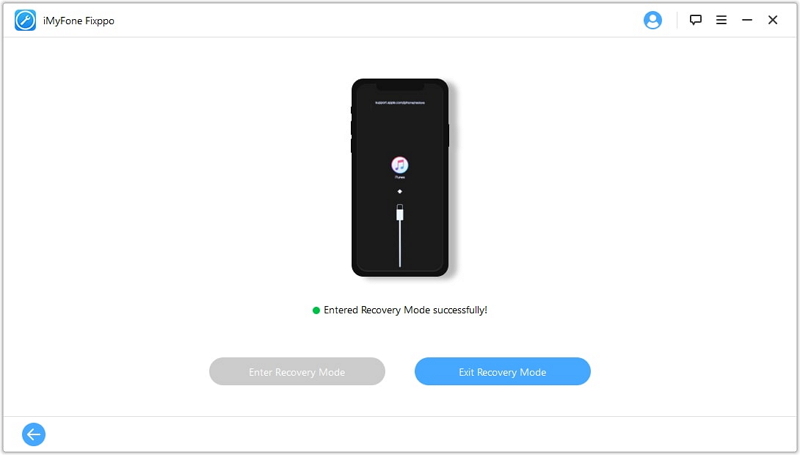
- Po dokončení procesu dokončeno, zkontrolujte svůj iPhone.
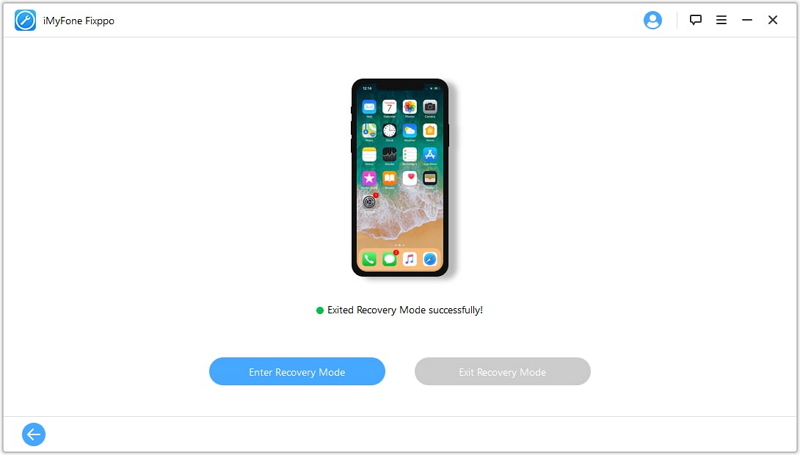
Pokud je proces dokončen a vaše zařízení se nespustí, prosím zkuste to znovu nebo použijte standardní režim k pokusu o opravu zařízení.
1.2. Použijte standardní režim k vytažení iPhonu z režimu obnovení
Krok 1 – Po stažení a instalaci softwaru do vašeho počítač, spusťte jej a zahájte proces. Když spustíte program, ujistěte se, že jste poté připojili zařízení iOS k PC. Nyní byste měli vybrat ze tří uvedených režimů na obrazovce „Standardní režim“.

Krok 2 – Když vyberete režim, program vaše zařízení detekuje bez jakýchkoli komplikací. Po úspěšném zjištění, poskytne vám veškerý dostupný firmware pro vaše zařízení. Můžete si vybrat verzi, kterou upřednostňujete, a pokračovat kliknutím na „Stáhnout“.

Krok 3 – Nyní počkejte, až se stahování ukončí. Proces dokončíte kliknutím na tlačítko „Start“ a váš problém bude někdy vyřešen.Váš iPhone musí být nyní mimo režim obnovení.



1.3. Obvyklé kroky, jak dostat iPhone z režimu obnovení bez počítače
Někdy se může stát, že váš iPhone zůstane v režimu obnovení. Nyní, pokud vás zajímá, jaké jsou možné kroky, které vám mohou pomoci dostat se z nepořádku a obnovit normální fungování telefonu, postupujte podle těchto pokynů k ukončení režimu obnovení za normálních okolností.
- Podržte stisknuté a přibližně na 15 sekund stiskněte tlačítko Domů a vypínač, tím se iPhone vypne.
- Chcete-li spustit iPhone, podržte tlačítka. Tím by se váš iPhone měl dostat z režimu obnovení.

Část 2. Vyjměte iPhone z Režim obnovení pomocí iTunes / Finder (Vymazat iPhone)
Pokud výše uvedená metoda nefunguje, vyzkoušejte následující kroky, abyste iPhone pomocí režimu iTunes / Finder dostali z režimu obnovení. Mějte na paměti, že váš iPhone budou vymazány a všechna data ve vašem zařízení budou ztracena. Zde je řešení iTunes / Finder pro opravu iPhone uvízlého v režimu obnovení.
- Na počítačích Mac se systémem macOS Catalina otevřete Finder. Počítač se systémem Windows nebo Mac se systémem macOS Mojave nebo dřívějším, otevřete iTunes a pokud se zobrazí výzva, stáhněte si nejnovější verzi. Kliknutím na „Nápověda > Zkontrolovat aktualizace můžete zkontrolovat, zda je iTunes aktuální. „. Pokud je váš iTunes zastaralý, automaticky se stáhne novější verze.
- Připojte svůj iPhone k počítači.
- Zobrazí se oznámení ion vysvětlující, že detekoval váš iPhone v režimu obnovení. Budete požádáni o obnovení vašeho iPhone. Po obnovení vašeho iPhone se pravděpodobně dostane z režimu obnovení a bude fungovat normálně jako dříve.

Část 3. Použijte režim DFU k vyřazení iPhonu z režimu obnovení (Vymazat iPhone)
Režim DFU (aktualizace firmwaru zařízení) je nejhlubší režim obnovení, který lze v tomto ohledu použít na iPhonu nebo jakémkoli zařízení iOS. Ve srovnání s některými dalšími řešeními, která najdete online, je obnovení DFU pravděpodobnější konečnou opravou problémů se systémem iOS. Úplně vymaže vše na vašem iPhone a udělá to jako nový iPhone.
- Spusťte iTunes / Finder a připojte svůj iPhone. U zařízení iPhone 6S a starších podržte současně tlačítka „Spánek / Probuzení“ a „Domů“ přibližně 8 sekund. U iPhone 7 podržte místo toho tlačítka „Spánek / Probuzení“ a „Snížení hlasitosti“, opět po dobu 8 sekund. U iPhone 8, iPhone X, iPhone 11 a iPhone 12 si prosím přečtěte tuto příručku.
- Po uplynutí 8 sekund uvolněte tlačítko „Spánek / Probuzení“, ale podržte tlačítko „Domů“ nebo Tlačítka „snížení hlasitosti“, v závislosti na vašem iPhone. Provádějte to, dokud se nezobrazí oznámení „iTunes zjistily iPhone v režimu obnovení“. Obrazovka vašeho iPhone je černá. Poté váš iPhone vstoupil do režimu DFU.
- Nyní uvolněte všechna tlačítka. Klikněte na Obnovit iPhone a vraťte iPhone do továrního nastavení.

Chcete-li zařízení typu all-in- jedním ze způsobů, jak tento problém vyřešit, je iMyFone Fixppo velmi doporučeno kvůli jeho profesi. Neváhejte a vyzkoušejte bezplatnou verzi hned teď!